iPhone 12에서 휴대폰을 두 번 탭하여 스크린샷을 찍는 방법_iPhone 12에서 휴대폰을 두 번 탭하여 스크린샷을 찍는 방법
- WBOYWBOYWBOYWBOYWBOYWBOYWBOYWBOYWBOYWBOYWBOYWBOYWB앞으로
- 2024-04-29 11:19:061236검색
iPhone 12에서 탭하여 빠르게 스크린샷을 찍는 방법이 궁금하신가요? PHP 편집자 Zimo가 스크린샷을 쉽게 찍을 수 있는 빠르고 쉬운 방법을 소개합니다. 다음 글에서는 iPhone 12에서 탭 두 번으로 스크린샷을 찍는 과정을 단계별로 안내해 드리며, 이 편리한 기능을 사용하여 화면에 중요한 정보를 쉽게 기록하는 방법을 알려드리겠습니다.
1. 설정 인터페이스에서 [접근성]을 클릭하세요.
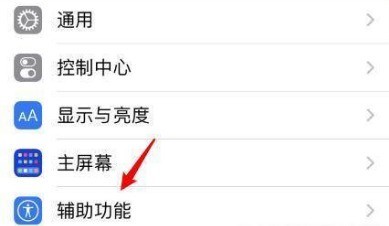
2. 액션 인터랙션에서 [터치] 옵션을 찾아보세요.
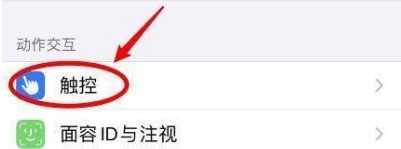
3. 뒤로 탭 옵션에서 [두 번 탭]을 선택하세요.
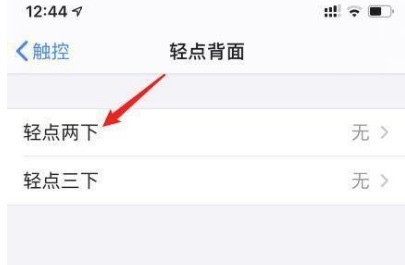
4. [스크린샷]을 선택하세요.
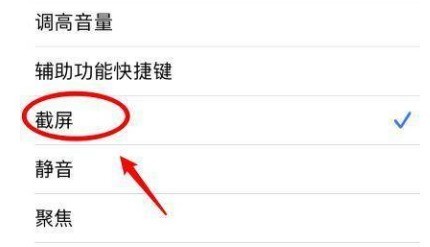
위 내용은 iPhone 12에서 휴대폰을 두 번 탭하여 스크린샷을 찍는 방법_iPhone 12에서 휴대폰을 두 번 탭하여 스크린샷을 찍는 방법의 상세 내용입니다. 자세한 내용은 PHP 중국어 웹사이트의 기타 관련 기사를 참조하세요!
성명:
이 기사는 zol.com.cn에서 복제됩니다. 침해가 있는 경우 admin@php.cn으로 문의하시기 바랍니다. 삭제

